Wix ストア:人気商品ギャラリーを追加する
2分
ギャラリーを活用して売れ筋商品を目立たせましょう。ストアでの売り上げに基づいて、最も人気のある商品アイテムが自動的に計算されます。
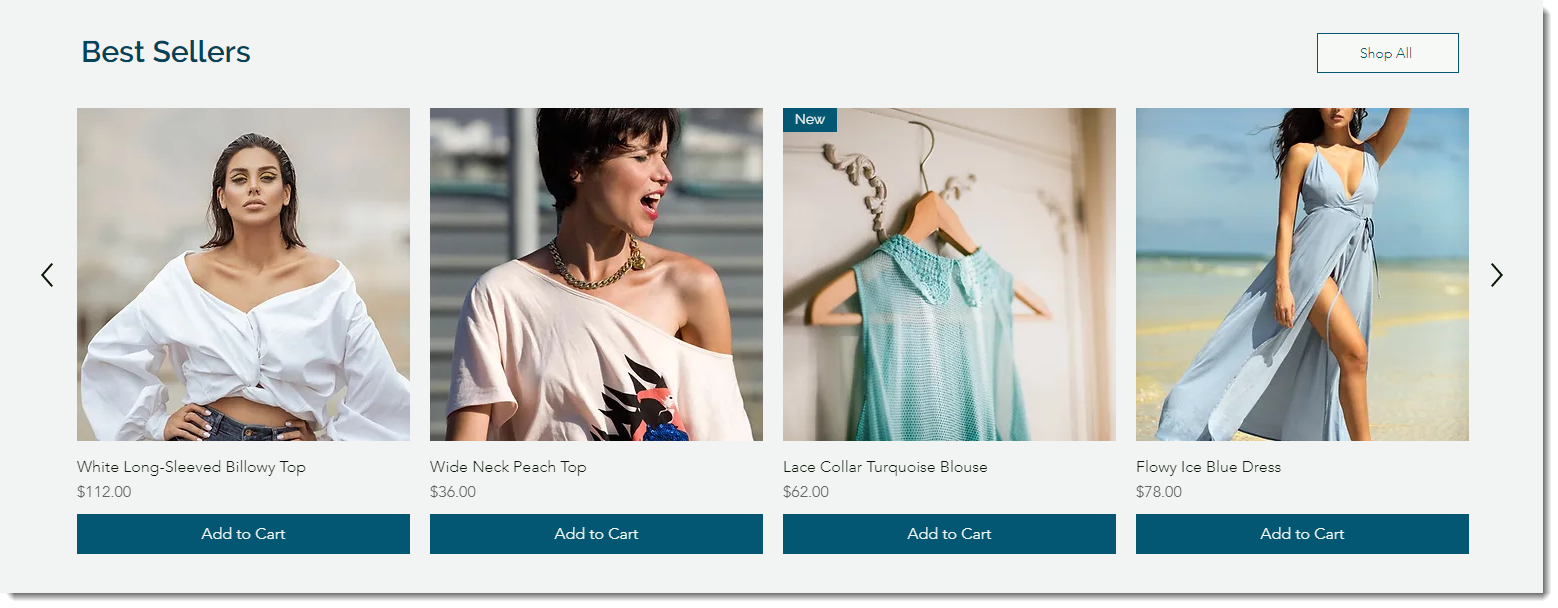
注意:
人気商品を計算するのに十分な売上データがない場合は、関連商品または「すべての商品」カテゴリーが表示されます。
人気商品ギャラリーを追加・設定する方法:
Wix エディタ
Wix Studio エディタ
- エディタにアクセスします。
- ギャラリーを追加したいページに移動します。
- エディタ左側で「パーツを追加」
 をクリックします。
をクリックします。 - 「ショップ」をクリックします。
- 「人気商品ギャラリー」をクリックします。
- ギャラリーをページにドラッグします。
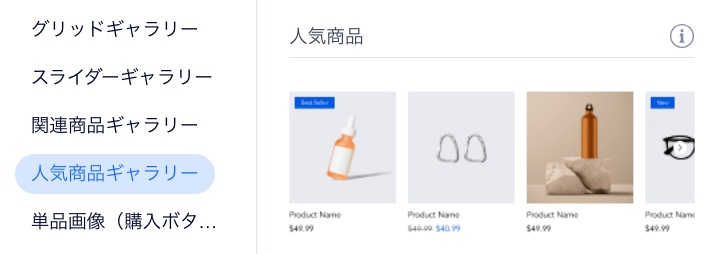
- (オプション)デフォルトのギャラリー名(「人気商品」)を編集します:
- 「テキスト」タブをクリックします。
- 「ギャラリータイトルのテキスト」下に新しい名前を入力します。

